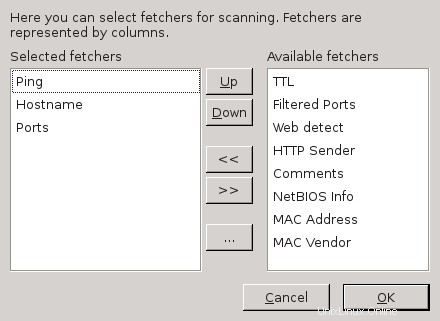Angry IP Scanner je open-source nástroj pro síťové skenování, je napsaný v jazyce Java, takže je to multiplatformní program, ačkoli zdrojový kód starší verze (2.X) je dostupný v C++.
Přehled funkcí
- Prohledává místní sítě i internet
- Rozsah IP, náhodný nebo soubor v libovolném formátu
- Exportujte výsledky v mnoha formátech
- Rozšiřitelné o mnoho nástrojů pro načítání dat
- Poskytuje rozhraní příkazového řádku
Nainstalujte Angry IP Scanner
ipscan není třeba instalovat, ale můžete si stáhnout předkompilovaný binární soubor z tohoto webu:Stáhnout
Před instalací musí mít váš systém nainstalovaný Java Virtual Machine. Můžete nainstalovat Oracle Java nebo OpenJDK. Většina distribucí Linuxu má ve výchozím nastavení nainstalovanou OpenJDK, ale pokud váš systém nemá OpenJDK, můžete jej nainstalovat:Jak nainstalovat OpenJDK v Debianu nebo Ubuntu?
$ sudo apt-get install openjdk-8-jreStáhněte si příslušný binární balíček pro váš systém (DEB nebo RPM), poté jej musíte nainstalovat pomocí terminálu.
$ sudo dpkg -i ipscan-*.debMůžete si také procházet starší verze ipscan a stáhnout si soubor jar, abyste jej mohli spustit, nebo si stáhnout zdrojový kód:
Stáhnout
Jak používat Angry IP Scanner?
Před použitím ipscan si musíte zapamatovat některé pojmy:| ip | Adresa internetového protokolu (IP adresa) je číselný štítek přiřazený každému zařízení (např. počítači, tiskárně) zapojenému do počítačové sítě, která ke komunikaci používá internetový protokol. |
| podsíť | Maska podsítě je bitová maska, kterou lze použít k oddělení bitů identifikátoru sítě od bitů identifikátoru hostitele. Často se píše ve stejném zápisu, který se používá k označení IP adres. |
| podsíť | Podsíť nebo podsíť je logické rozdělení sítě IP. Praxe rozdělení sítě na dvě nebo více sítí se nazývá podsíť. |
| port | V sadě internetových protokolů je port koncovým bodem komunikace v operačním systému. I když se tento termín používá také pro hardwarová zařízení, v softwaru je to logická konstrukce, která identifikuje konkrétní proces nebo typ síťové služby. |
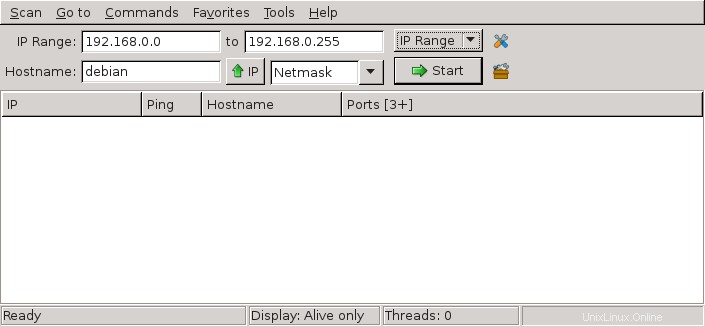
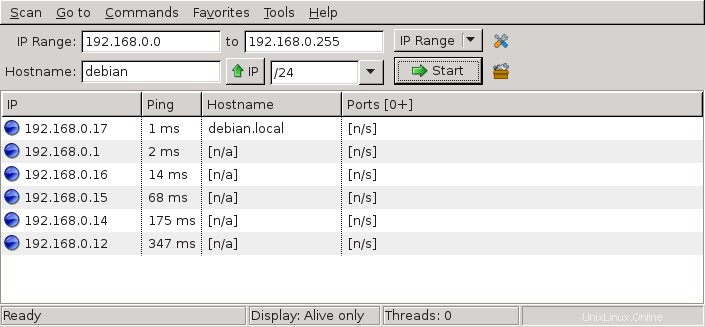
Předvolby můžete nakonfigurovat na panelu předvoleb –>
Pokud chcete skenovat pouze jednu adresu IP, musí nastavit rozsah takto:


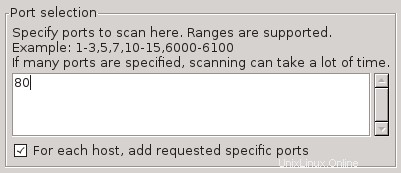
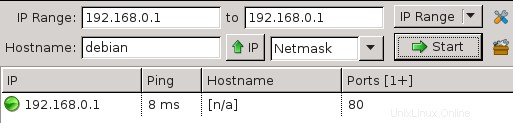
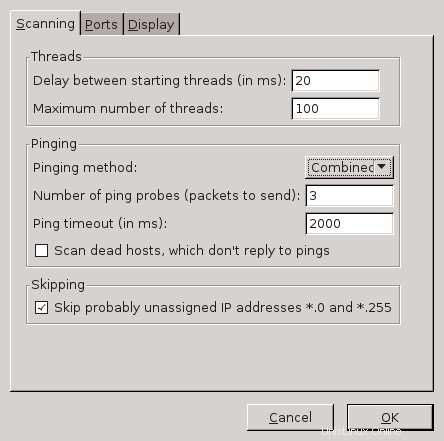
Můžete si například vybrat metodu pingu, ipscan podporuje následující metody ping:
- ICMP Echo
- ICMP Echo (alternativní)
- paket UDP
- Kontrola portu TCP
- Kombinovaný protokol TCP + UDP
Můžete také upravit způsob zobrazení výsledků, stačí přejít na kartu „Zobrazení“:
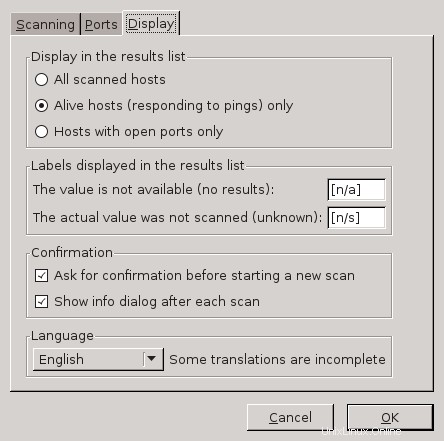
|
|
|

Další informace najdete na následujícím odkazu:Angry IP FAQ